Inventor 2019 está pensado para los profesionales actuales del mundo del diseño y la ingeniería.
Los clientes de Inventor de todo el mundo siguen proporcionando comentarios que permiten mejorar la experiencia con Inventor 2019. Esta versión permite concentrarse en todo momento en los flujos de trabajo mejorados de rendimiento, automatización y modelado de machos que permiten un diseño de ingeniería mecánica profesional. Inventor 2019 también se conecta a Autodesk Cloud para desbloquear los flujos de trabajo de usuario de colaboración, diseño y cadena de suministro.

Los profesionales del diseño y de la ingeniería se esfuerzan a diario para ofrecer productos innovadores y de alta calidad. Inventor 2019 proporciona mejoras profesionales en el diseño, la automatización y el rendimiento para adelantarse a las demandas del mercado.
Rendimiento de ensamblajes y dibujos
Sabemos que el rendimiento es importante, por lo que buscamos constantemente formas de mejorar el rendimiento de Inventor. Esta versión incluye mejoras en las siguientes áreas:
-
Ensamblaje
- Edición in situ
- Actualizaciones
- Selección de patrón
-
Dibujo
- Creación de vistas
- Actualizaciones
- Navegación

Para obtener más información, consulte Mejoras del rendimiento
Para obtener más información, consulte Prácticas recomendadas para ensamblajes de gran tamaño
Para obtener más información, consulte Flujos de trabajo de modelado de ensamblajes de gran tamaño
Centro de contenido
Almacenamiento en memoria caché
Para reducir el tiempo de espera hasta que se muestra el contenido hospedado en una ubicación remota, el Centro de contenido de Inventor ahora almacena en caché el contenido remoto durante la sesión. Cuando se accede al contenido, el contenido inicial se almacena en la memoria caché para poderse utilizar posteriormente, con lo que ya no es necesario volver a realizar la solicitud remota en esa sesión. Cuando finaliza la sesión de Inventor, la caché se borra.

iLogic
Comportamiento de administración y componentes
Las mejoras de iLogic facilitan la creación de código de regla para añadir, modificar y suprimir componentes y restricciones.
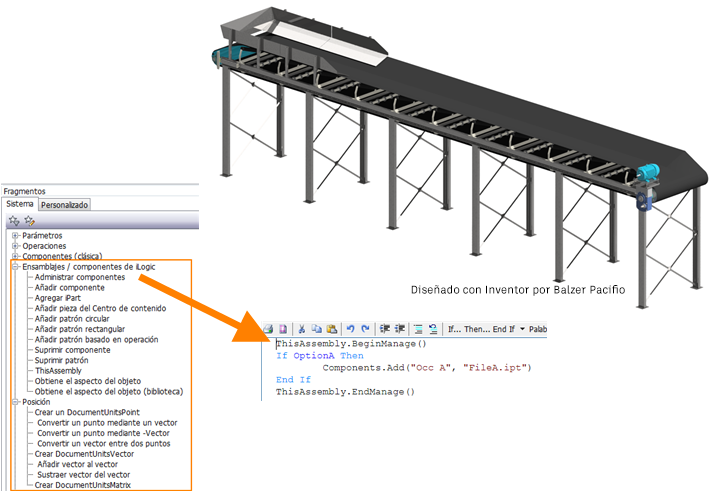
Geometría de las unidades de documento
En algunas de las funciones nuevas se utilizan unidades del documento para coordinar los valores y los objetos que representan puntos, vectores y matrices.
Nuevas operaciones de restricciones de adición para ensamblajes de iLogic
Las nuevas funciones Relaciones (Agregar) de iLogic permiten crear un ensamblaje de iLogic cuyas incidencias y restricciones se generan a partir de una regla.
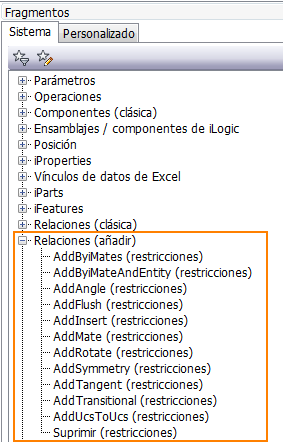
Nuevos comandos Capturar estado actual
El comando Capturar estado actual ahora conserva los estados al utilizar: Components.Add, Components Constraints.Add, Constraints.Add y Patterns.Add.
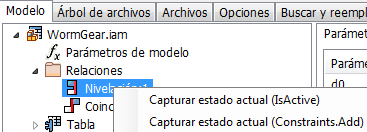

Geometría de restricción por nombres asignados
Ahora puede asignar nombres a las caras y aristas y, a continuación, crear una regla que añada las restricciones directamente a la cara o la arista con esos nombres.
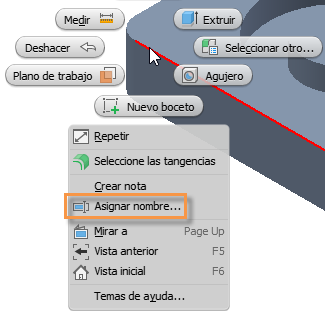
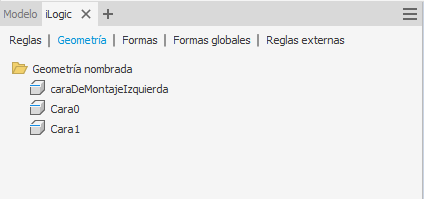
Ayuda sobre las operaciones de iLogic
Ahora hay disponible ayuda sobre las operaciones y los argumentos de iLogic en el nodo de ayuda de la Referencia de la API de iLogic. Este contenido de ayuda solo está disponible en inglés.
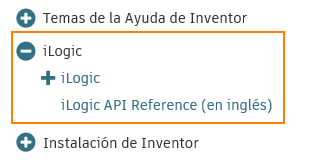
Para obtener más información, consulte Mejoras de iLogic
Definición basada en modelo
El Consejero de tolerancia ahora muestra el estado de la restricción con un código de color. Haga clic en Colores del estado de la cara en el Consejero de tolerancia para activar la visualización de colores.
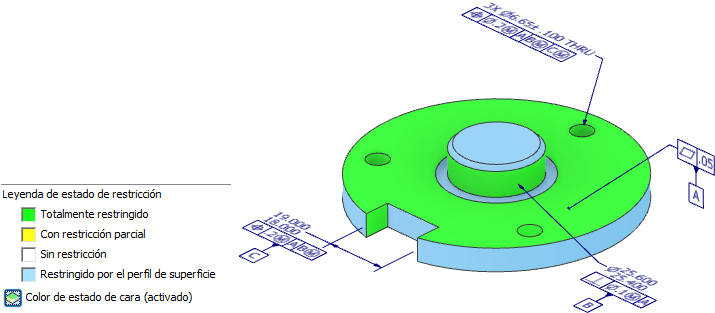
Para obtener más información, consulte Mejoras para la definición basada en modelo

Inventor 2019 se conecta a Autodesk Cloud para permitir a los usuarios colaborar, diseñar y compartir sus diseños de nuevas e increíbles formas. Una instancia de Inventor conectada a la nube le permite aprovechar sus diseños más allá del escritorio, con flujos de trabajo sencillos, seguros y potentes.
Vistas compartidas
Ventaja de la suscripción
Las vistas compartidas ofrecen a los diseñadores, ingenieros y artistas visuales un método más sencillo de obtener información sobre su trabajo en curso, con lo que se simplifican y aceleran los ciclos de revisión. Utilícelas para compartir vistas 2D o 3D de su trabajo en línea y ver los comentarios directamente en el producto en el que está trabajando. Cualquier revisor puede utilizar las vistas compartidas para revisar y realizar comentarios en línea mediante Autodesk Viewer. De esta forma, las partes interesadas no tienen que instalar un visor específico ni contar con potentes herramientas para realizar comentarios y marcas de revisión con el fin de enviar los comentarios detallados. Dado que las vistas compartidas son representaciones visuales que caducan a los 30 días, los modelos o diseños originales siempre están protegidos. Esto permite a los autores separar de forma clara su trabajo no acabado, que se comparte para que se realicen comentarios, de los materiales finales, más formales y permanentes.
- Crear de forma rápida representaciones visuales en línea desde la aplicación de escritorio.
- Generar un vínculo que se puede compartir con todas las partes interesadas.
- Los participantes pueden ver la vista compartida y añadir comentarios y marcas de revisión a través de Autodesk Viewer.
- Los autores pueden revisar los comentarios y ver la información recibida en la aplicación de creación para, a continuación, responder.
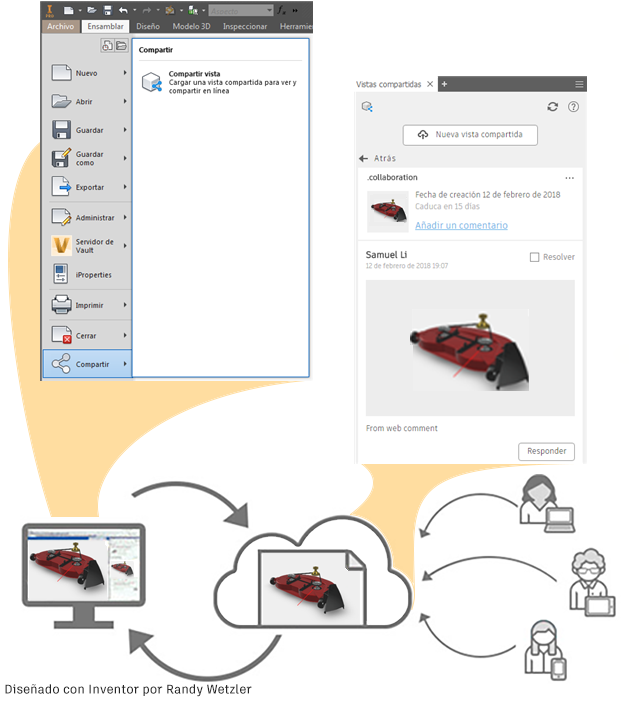
Para obtener más información, consulte Colabore en vistas 2D y 3D con cualquier persona gracias a las vistas compartidas
Autodesk Drive
Ventaja de la suscripción
Autodesk Drive es una solución de almacenamiento en la nube que permite que los usuarios y los equipos pequeños organicen, previsualicen y compartan cualquier tipo de datos de diseño. Se puede acceder a Autodesk Drive directamente desde las aplicaciones de escritorio con Desktop Connector.

Para obtener más información, consulte Almacenar y compartir sus datos en la nube
Desktop Connector para Autodesk Drive
Desktop Connector es un servicio de escritorio que integra un origen de administración de datos (u origen de datos) de Autodesk con su carpeta del escritorio y estructura de archivos para facilitar la administración de estos.
Para obtener más información, consulte ¿Qué es Desktop Connector?
AnyCAD de Fusion 360
Desplazamiento de datos entre el escritorio y la nube
Este nuevo flujo de trabajo de AnyCAD permite aprovechar la eficacia conjunta de Inventor y Fusion 360.
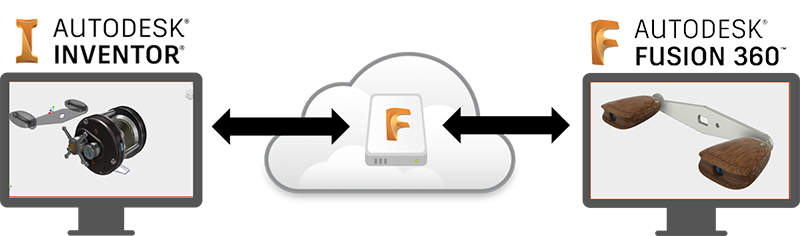
Descripción general
Inventor sigue ampliando la funcionalidad de AnyCAD mediante la adición de soporte para los archivos de diseño de Fusion 360.
Incorpore modelos de Fusion 360 directamente en Inventor para la integración del sistema, grandes diseños de ensamblaje y documentación. Cuando el diseño de Fusion 360 se actualiza, los cambios se consumen en Inventor.
Del mismo modo, puede hacer referencia a las piezas de Inventor en Fusion 360 para simulación basada en la nube, CAM y mucho más. Dado que Fusion 360 ahora utiliza la misma tecnología de AnyCAD, los cambios realizados en el modelo de Inventor se pueden consumir automáticamente en Fusion 360.
AnyCAD proporciona la flexibilidad necesaria para utilizar las funciones de diseño de ingeniería mecánica 3D de clase mundial de Inventor con la plataforma de innovación de productos. Lo que le permitirá hacer cualquier cosa.
Procedimientos iniciales
Para compartir datos entre Inventor, una aplicación de escritorio y Fusion 360, plataforma basada en la nube, hay algunos elementos que se deben configurar y tener en cuenta.
- Instale Desktop Connector. Este componente permite desplazar datos entre el escritorio y la nube. Desktop Connector instala una carpeta de escritorio que proporciona acceso directo al espacio en la nube de Fusion Team
 .
.
Descargue el instalador de Desktop Connector desde el menú de perfil en su cuenta de Fusion Team.

- Identifique una cuenta de Fusion Team para compartir los datos. Fusion Team proporciona un espacio de trabajo centralizado en la nube (centro) para sus proyectos.
Importación de archivos de Fusion 360 (.fusiondesign) como modelo de referencia de AnyCAD
Terminada la configuración, puede abrir o importar archivos de Fusion 360 (.fusiondesign) desde su unidad de Fusion 360  con una opción para convertir o crear una referencia de AnyCAD. Al importar un archivo de Fusion 360 (.fusiondesign) como modelo de referencia de AnyCAD se conserva un vínculo al archivo seleccionado, lo que permite supervisar y actualizar el archivo a medida que cambie el modelo. Este flujo de trabajo permite utilizar los datos de Inventor en Fusion 360 y los datos de Fusion 360 en Inventor, lo que permite utilizar de forma más flexible estas herramientas como parte de su proceso de diseño y fabricación de productos.
con una opción para convertir o crear una referencia de AnyCAD. Al importar un archivo de Fusion 360 (.fusiondesign) como modelo de referencia de AnyCAD se conserva un vínculo al archivo seleccionado, lo que permite supervisar y actualizar el archivo a medida que cambie el modelo. Este flujo de trabajo permite utilizar los datos de Inventor en Fusion 360 y los datos de Fusion 360 en Inventor, lo que permite utilizar de forma más flexible estas herramientas como parte de su proceso de diseño y fabricación de productos.
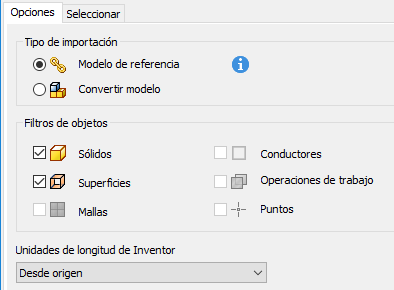
Para obtener más información, consulte Importar archivos de Fusion 360 como un modelo de referencia de AnyCAD.

En Inventor 2019 se incluyen mejoras basadas en los comentarios de los clientes. Mejorar los comandos, optimizar los flujos de trabajo y actualizar las herramientas existentes son áreas en las que la opinión de nuestros clientes de todo el mundo nos permitirá seguir mejorando la experiencia del usuario de Inventor.
Muchas de estas mejoras se han implementado directamente a partir de los comentarios publicados en Inventor Ideas y de interacciones directas con los clientes.
Comando Agujero
El nuevo comando Agujero es más rápido e inteligente, ya que deduce la posición del agujero por las interacciones del usuario. Puede aplicar restricciones dimensionales y concéntricas sin tener que crear primero un boceto. A continuación, cambie entre la edición de operaciones y la edición de bocetos sin salir del comando.
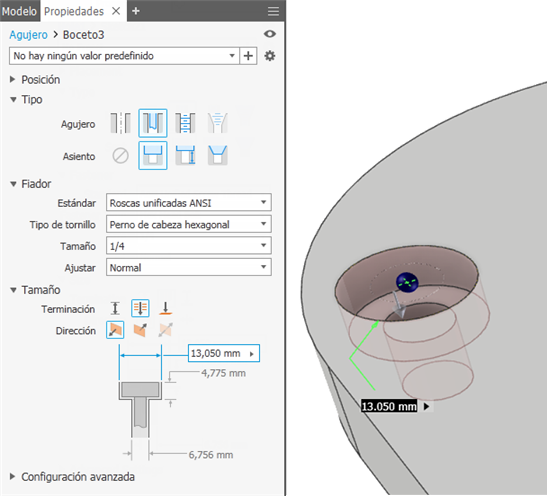
Para obtener más información, consulte Mejoras en la productividad de las operaciones de agujero, el flujo de trabajo y la interfaz de usuario
Mejoras en la esquina y cara de la chapa
Cara simétrica
 Presentación de Inventor® Ideas
Presentación de Inventor® Ideas
Muchos usuarios han pedido que se pueda centrar la pieza de chapa a lo largo de su grosor. Hemos dado respuesta a estas peticiones y el comando Cara ahora admite la extrusión desde el plano medio para crear una cara simétrica.
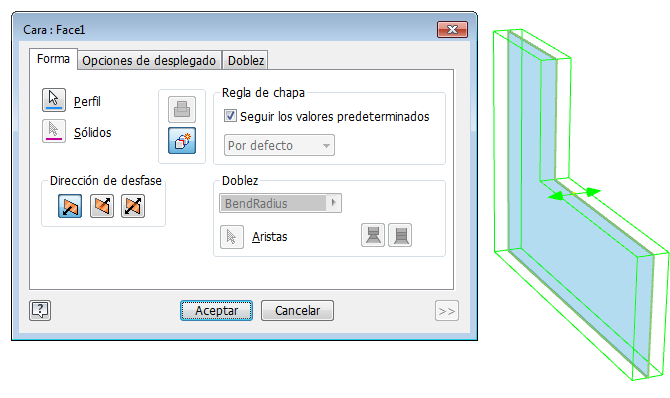
Forma del desahogo de soldadura de láser
El desahogo de la soldadura lineal termina en un punto y la forma del desahogo de soldadura de arco termina en un segmento de línea recta. El desahogo de la soldadura de láser nueva termina con un arco tangente y, por ello, es más adecuado para piezas cortadas por láser.
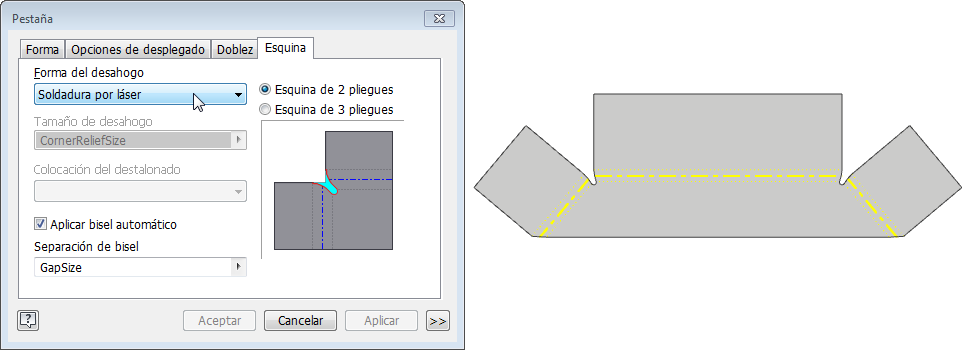
Para obtener más información, consulte Mejoras en la chapa
Tubos y tuberías
Bloqueo de la longitud de manguera
 Presentación de Inventor® Ideas
Presentación de Inventor® Ideas
La nueva opción Bloqueo de la longitud de manguera permite calcular un valor exacto de la suma de la longitud de la manguera. Cuando está seleccionada, si se desplazan o cambian los componentes, esta opción evita que la longitud de la manguera se modifique debido a la adaptabilidad.
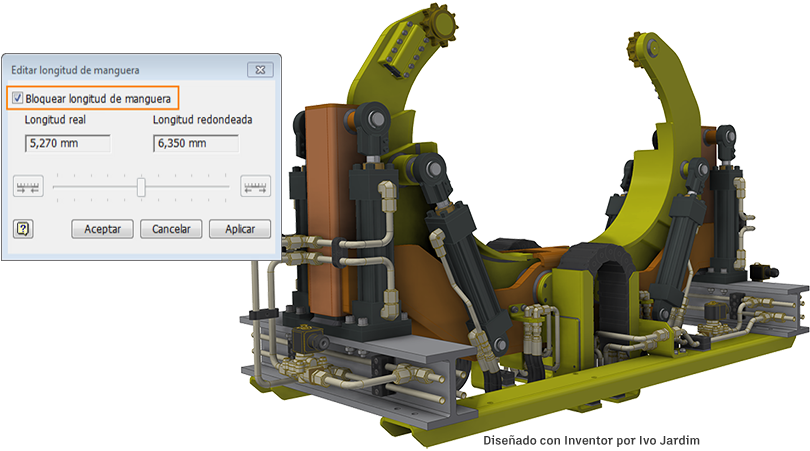
También puede bloquear la longitud de la manguera añadiendo una Cota general  en la ficha Boceto 3D
en la ficha Boceto 3D  panel Restricciones a una manguera flexible en la ventana gráfica.
panel Restricciones a una manguera flexible en la ventana gráfica.
Para obtener más información, consulte Mejoras de tubos y tuberías
Generador de estructuras
Mejora en CUTDETAIL
 Presentación de Inventor® Ideas
Presentación de Inventor® Ideas
Los valores generados al aplicar el comando Recortar/Extender para cortar los ángulos en los miembros de estructura están disponibles en la ficha iProperties/Personalizado como CUTDETAIL1, CUTDETAIL2, etc. y se pueden incluir en la lista de materiales y la lista de piezas. Además, el parámetro G_L del Generador de estructuras indica las longitudes correctas.
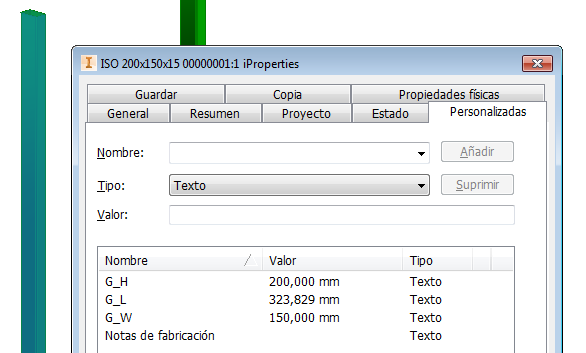
Para obtener más información, consulte Mejoras generales en ensamblajes
Mejoras en el boceto
El comando Curva helicoidal se ha mejorado para agilizar la creación de una hélice con paso variable.
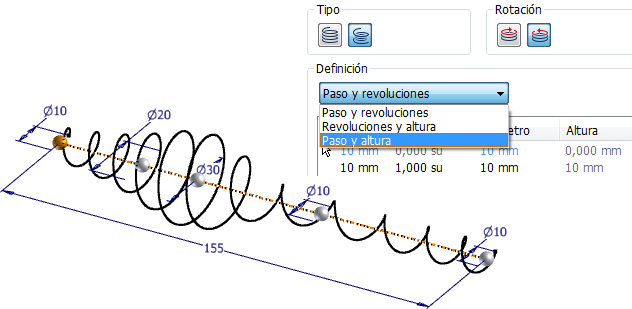
En el caso de bocetos de dibujo, Proyectar automáticamente las aristas durante la creación de curvas se ha mejorado para que tenga un comportamiento similar a los bocetos de modelo.
Empalme invertido
 Presentación de Inventor® Ideas
Presentación de Inventor® Ideas
Esta nueva opción de empalme es el resultado de sus comentarios. Puede crear un empalme con 1) las aristas convexas o 2) las aristas cóncavas.
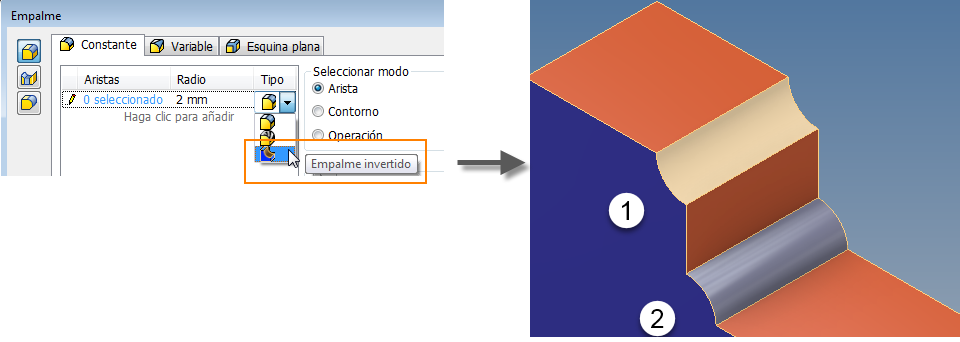
Para obtener más información, consulte Mejoras generales en las piezas
La edición directa admite la fusión automática
Previamente, con la ficha Modelo 3D panel Modificar
panel Modificar  Edición directa, solo se podía rotar o mover una operación de cara a otra ubicación. Si está sin seleccionar, la opción Fusión automática mantiene este comportamiento y desplaza una cara a una nueva ubicación. Si esta opción está seleccionada, se modifica la longitud total de una operación de cara.
Edición directa, solo se podía rotar o mover una operación de cara a otra ubicación. Si está sin seleccionar, la opción Fusión automática mantiene este comportamiento y desplaza una cara a una nueva ubicación. Si esta opción está seleccionada, se modifica la longitud total de una operación de cara.
La fusión automática es una tecnología de refusión que mueve automáticamente las caras tangenciales adyacentes y también crea nuevos fundidos si es necesario. Esta opción está disponible al desplazar o girar una cara.
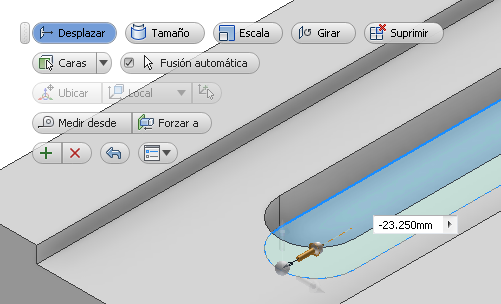
Para obtener más información, consulte Mejoras en la edición directa
Comando Engrosar
 Presentación de Inventor® Ideas
Presentación de Inventor® Ideas
La información sobre la profundidad y el método se muestra ahora en el navegador cuando está activada la configuración Visualización de la información ampliada tras el nombre del nodo de operación en el navegador de la ficha Opciones de la aplicación/Piezas.
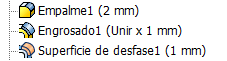
Para obtener más información, consulte Mejoras generales en las piezas
Restricciones de ensamblaje
Nuevas soluciones para la restricción de dos ejes
 Presentación de Inventor® Ideas
Presentación de Inventor® Ideas
- Opuesta (por defecto): invierte la dirección de coincidencia del primer componente seleccionado.
-
Alineada: mantiene la dirección de coincidencia del primer componente seleccionado.
- No dirigido: crea una restricción de eje no dirigido en el eje más próximo.
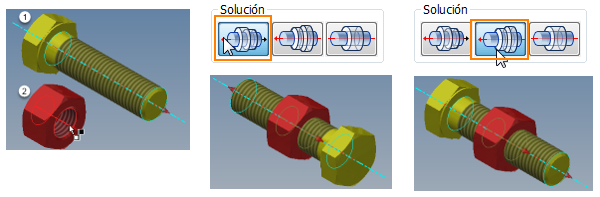
Nueva opción para bloquear la rotación con una restricción de inserción
 Presentación de Inventor® Ideas
Presentación de Inventor® Ideas
Utilice la nueva opción Bloquear rotación para bloquear los grados de libertad de rotación en un componente al establecer una restricción de inserción. Esta opción evita que la pieza rote.
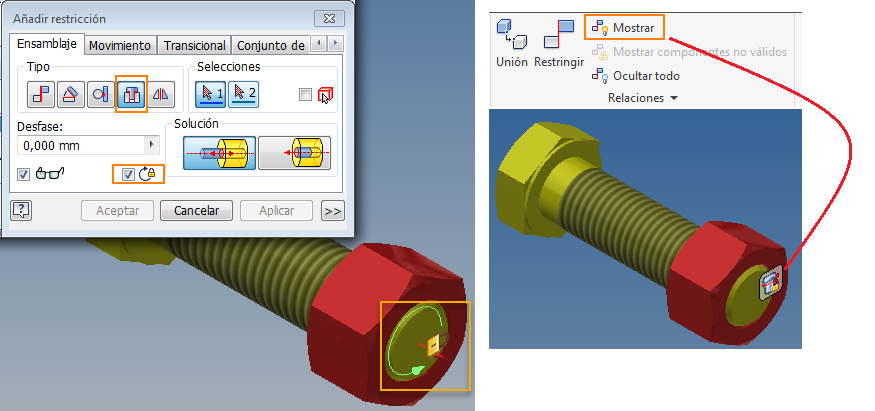
Cuando la opción Bloquear rotación está aplicada, se muestra la restricción de inserción con un icono de bloqueo en el navegador.
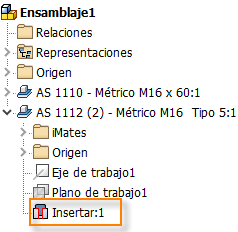
Mejoras en la restricción angular
 Presentación de Inventor® Ideas
Presentación de Inventor® Ideas
La configuración de Ángulo dirigido y Ángulo no dirigido en una restricción angular ahora persiste cuando se crea una nueva restricción de ángulo o se realizan ediciones en la restricción existente.
Para obtener más información, consulte Mejoras en la restricción
Migrar parámetros personalizados
Utilice Migrar parámetros personalizados para incorporar los parámetros de Opciones de la aplicación y de personalización existentes a la última versión de Inventor. Los administradores tienen un mayor control sobre el uso de esta opción en las implantaciones.
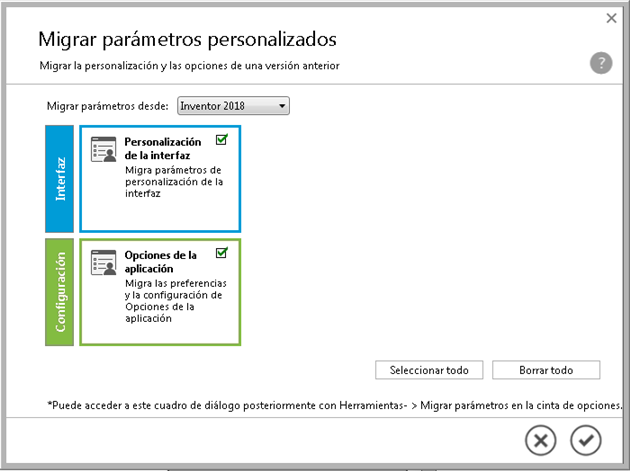
Para obtener más información, consulte Otras mejoras generales
Esquemas de color
 Presentación de Inventor® Ideas
Presentación de Inventor® Ideas
El Editor de esquemas de color se instala como parte de Inventor 2019. Para acceder a él, utilice Opciones de la aplicación > ficha Color. Las personalizaciones se guardan en el archivo xml de Opciones de la aplicación.
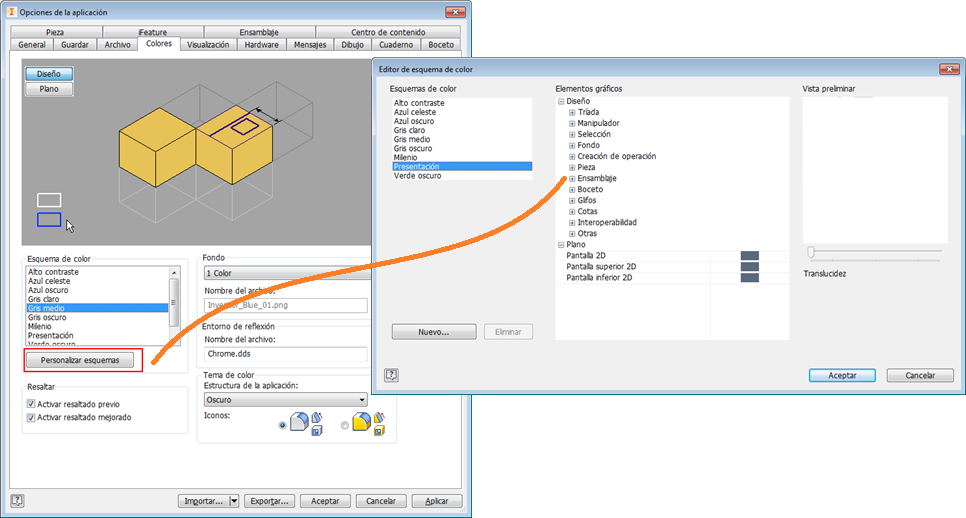
Para obtener más información, consulte Mejora del esquema de color
Optimización del proceso de instalación
- Autodesk Design Review
- Vault Basic, disponible a través de su cuenta de Autodesk y a través de la aplicación de escritorio de Autodesk
- Print Studio
Temas de Novedades de 2019
- Ventajas de la Suscripción
- Ensamblaje
- Piezas
- Boceto
- General